Draw.io是一款免费的在线制作图表软件,它支持绘制各种形式的图表,例如有流程图、组织结构图、网络图和uml图等多种类型的图表,而且还提供了丰富的图形元素和编辑功能,使用户能够简单轻松地创建和编辑图表,因此Draw.io软件吸引了不少的用户前来下载使用,当用户在使用Draw.io软件时,想要按照一定比例来调整图形大小,却不会知道怎么来操作实现,其实这个问题是很好解决的,用户直接在右侧的调整图形面板中勾选限制比例选项,然后按需调整参数大小即可解决问题,那么下面就和小编一起来看看Draw.io等比放大图形的方法教程吧,希望用户能够从中获取到有用的经验。
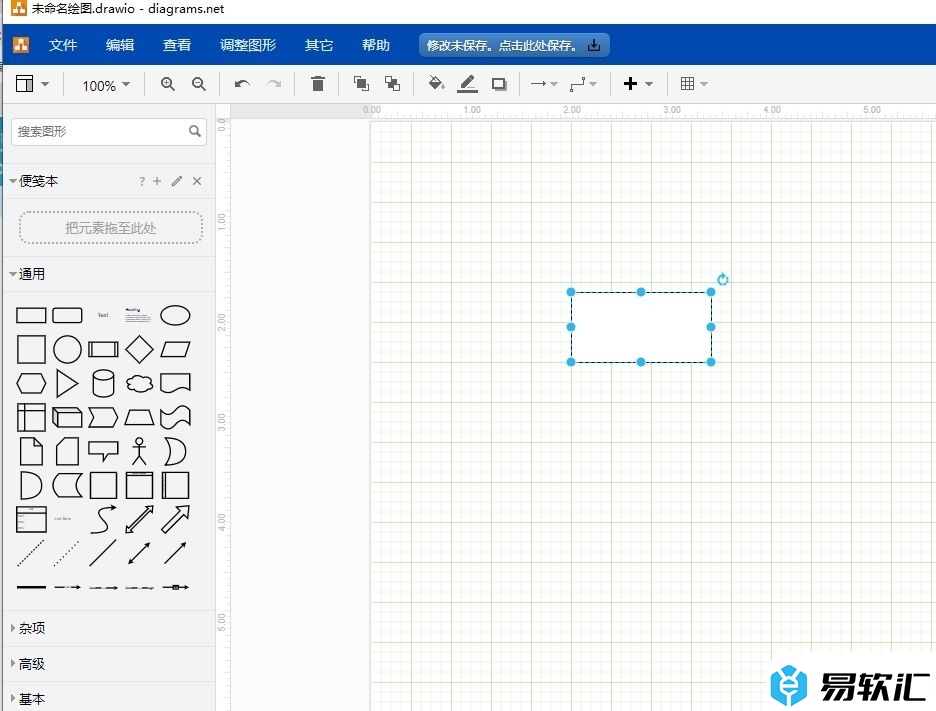
方法步骤
1.用户在电脑上打开Draw.io软件,将会弹出窗口,用户点击创建新绘图选项
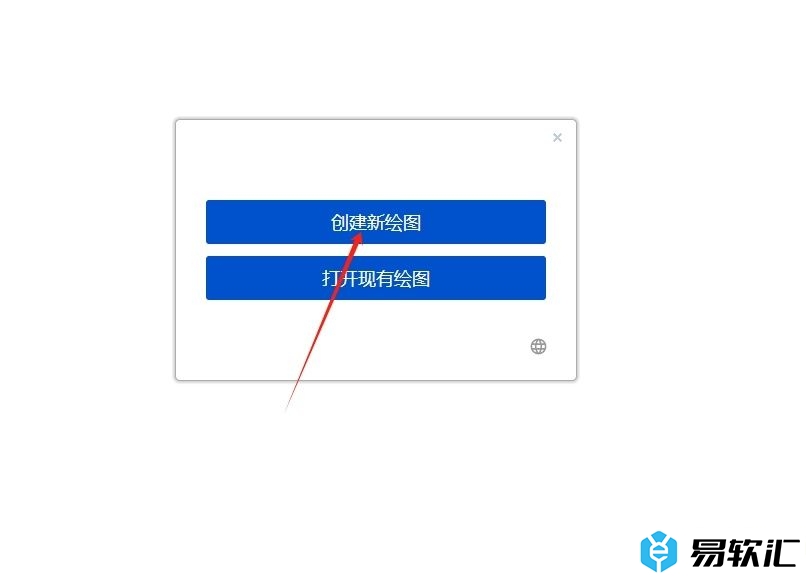
2.进入到图表模板窗口中,用户选择合适的模板后,按下右下角的创建按钮
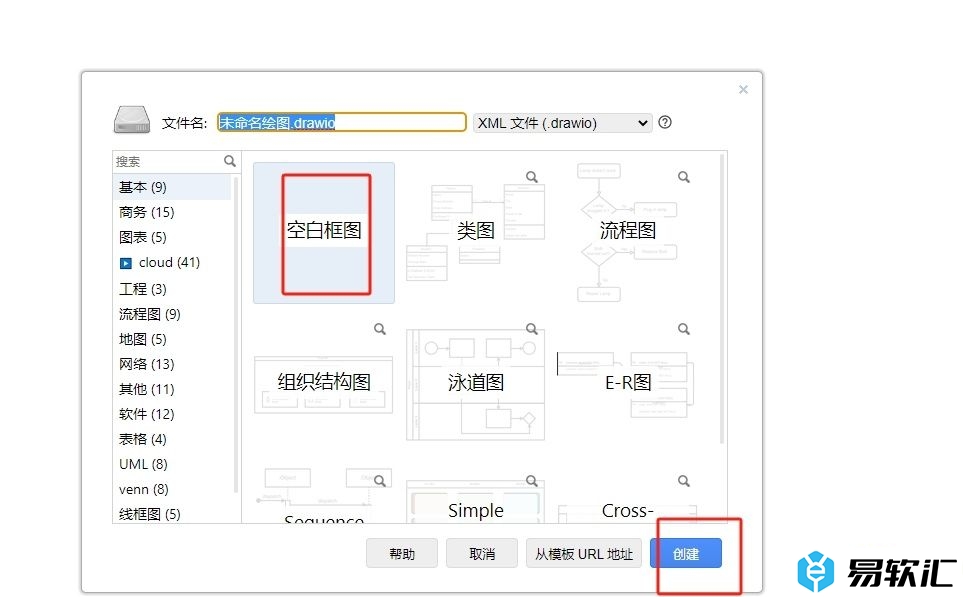
3.这时进入到图表的编辑页面上,用户在左侧的工具栏中点击图形工具,并在页面上绘制出来
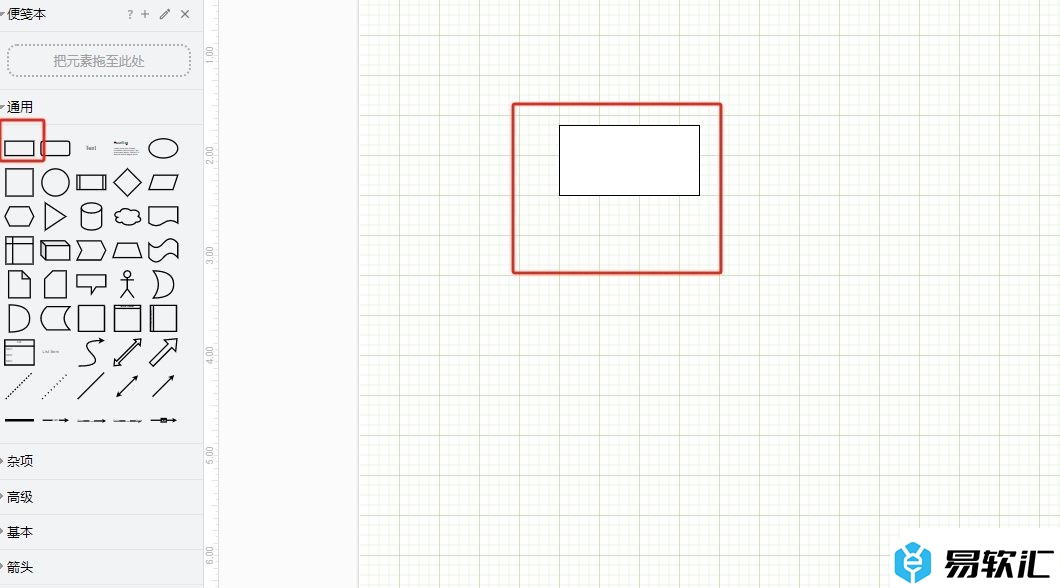
4.接着在页面右侧的面板中,用户点击调整图形选项,将会拓展出相关的功能选项
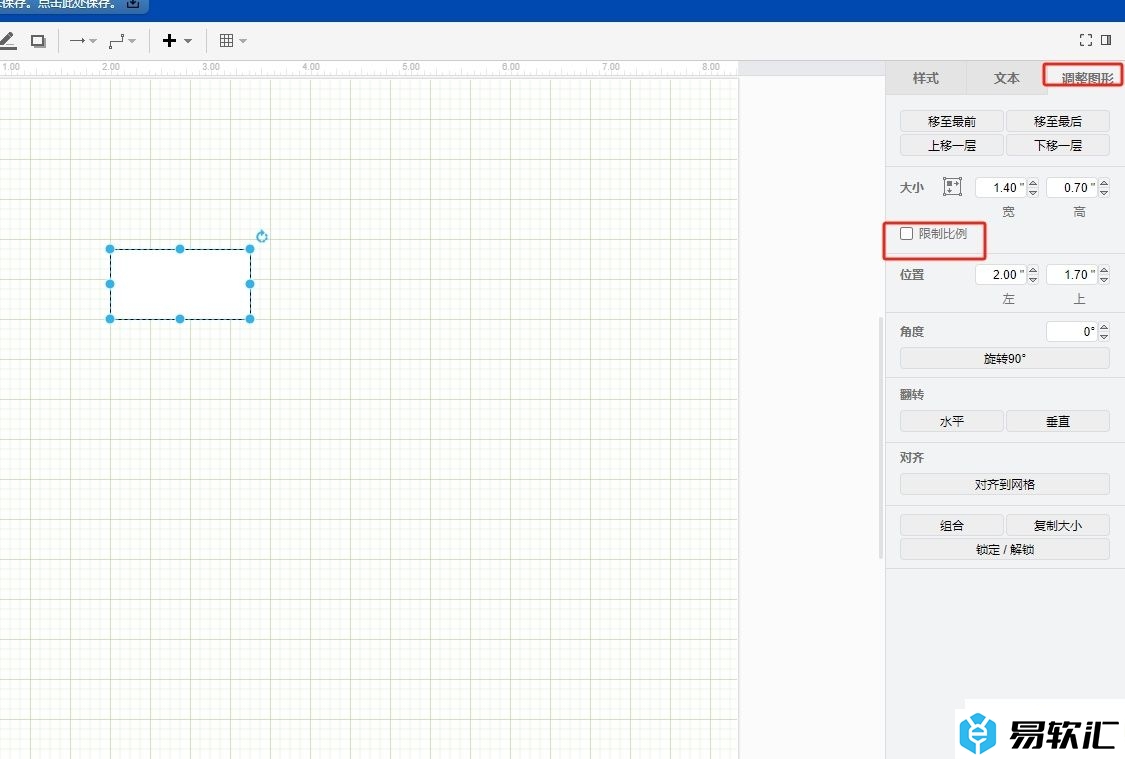
5.在弹出来的功能选项中,用户勾选限制比例选项,然后按需调整宽高大小
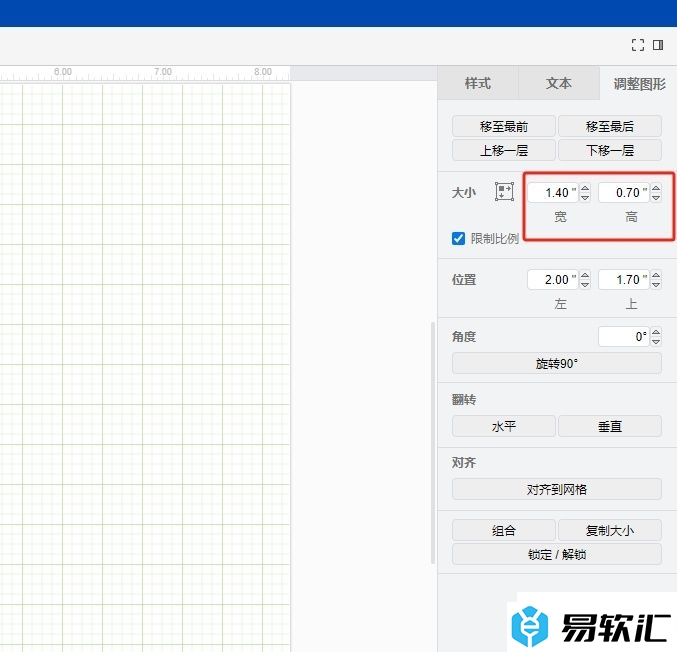
6.设置完成后,用户就会在页面上看到图形按照比例来调整大小了
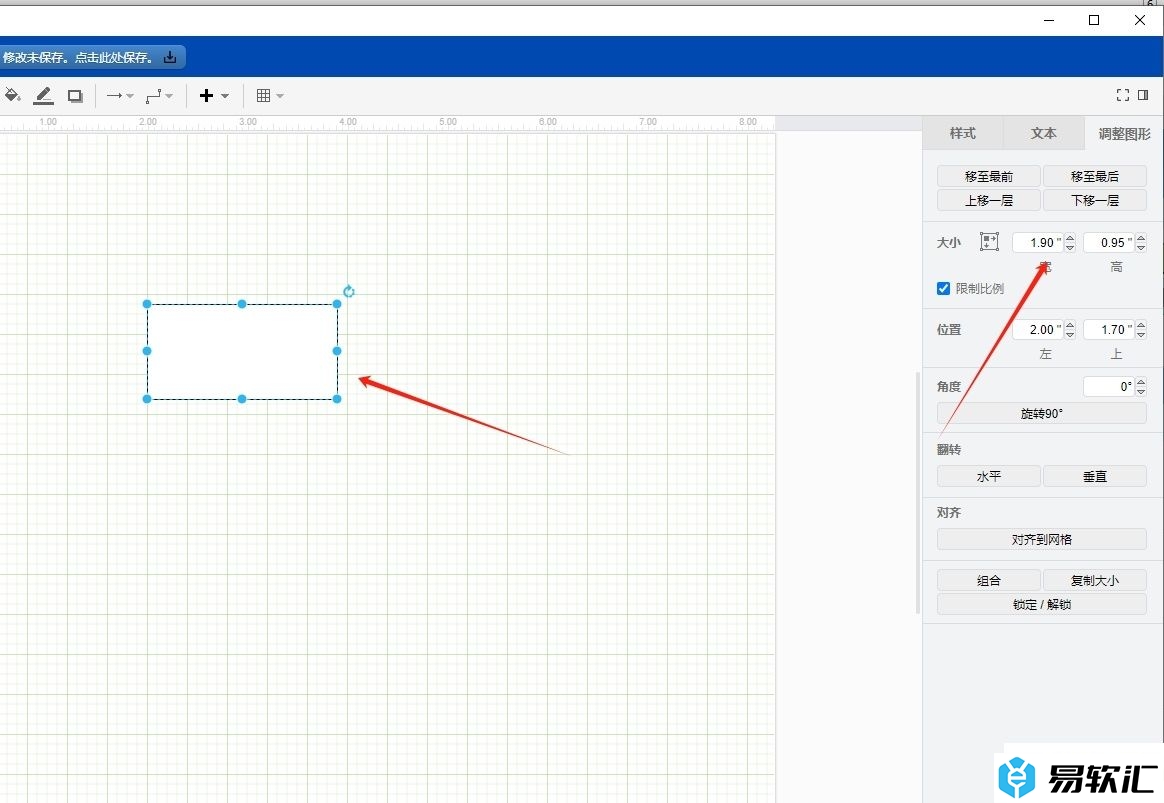
以上就是小编对用户提出问题整理出来的方法步骤,用户从中知道了大致的操作过程为点击创建新绘图-点击图形-调整图形-勾选限制比例-设置图像大小这几步,方法简单易懂,因此有需要的用户可以跟着小编的教程操作试试看。






